Google Chrome – это популярный браузер для повседневного серфинга, а также скачивания пользовательских файлов: картинок, видео, аудио и электронных документов. Разработчики реализовали синхронизацию персональных данных и настроек с облачным аккаунтом, однако это не всех устраивает. И сегодня мы поговорим о том, как выйти из аккаунта Гугл Хром и зачем это нужно.
Смена аккаунта
Чтобы отключить текущую учетную запись в Google Chrome:
- Активируем кнопку в виде трех вертикальных точек в правом верхнем углу пользовательского интерфейса.
- В выпадающем списке выбираем вариант «Настройки» Можно скопировать вот эту ссылку
chrome://settings/и вставить её в поисковую строку. Для перехода на страницу настроек нажмитеEnter . - В первом блоке «Я и Google» напротив вашего имени нажимаем кнопку «Отключить».
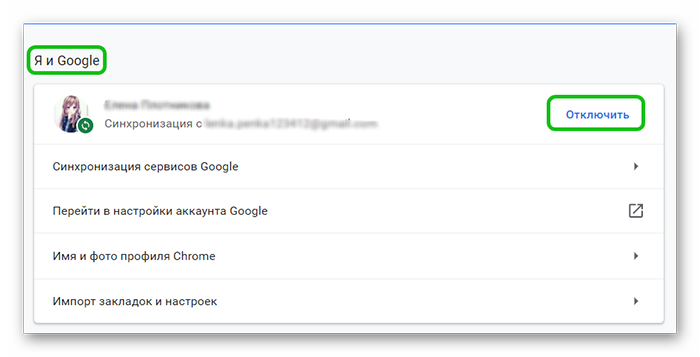
- Система предупреждает, что отслеживание истории, обновлений на панели закладок больше не будет.
- Подтверждаем действие кнопкой «Отключить».
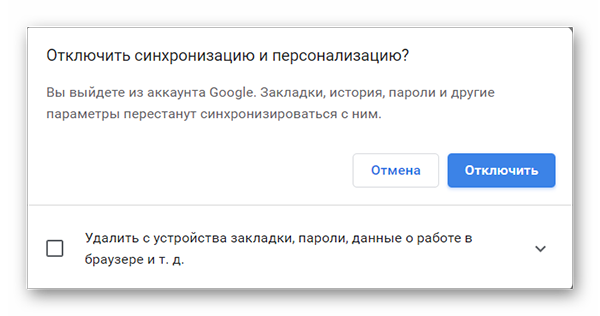
Удаление аккаунта
Альтернативный вариант выйти из учетной записи пользователя в Гугл Хром, это удалить его:
- Кликаем по иконке синхронизированного аккаунта.
- В выпадающем списке выбираем вариант «Перейти в настройки аккаунта Google».
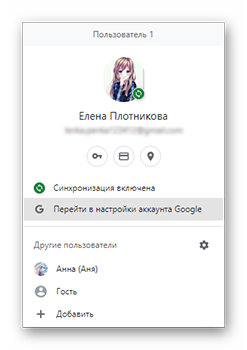
- На главной странице учетной записи Гугл переходим в раздел «Данные и персонализация» (меню слева).
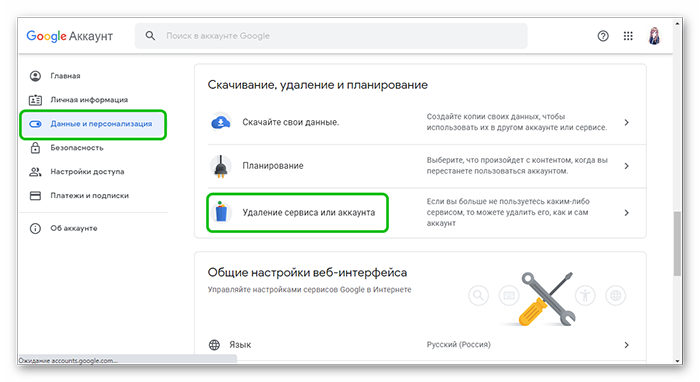
- В блоке «Скачивание, удаление и планирование» кликаем по ссылке «Удаление сервиса или аккаунта».
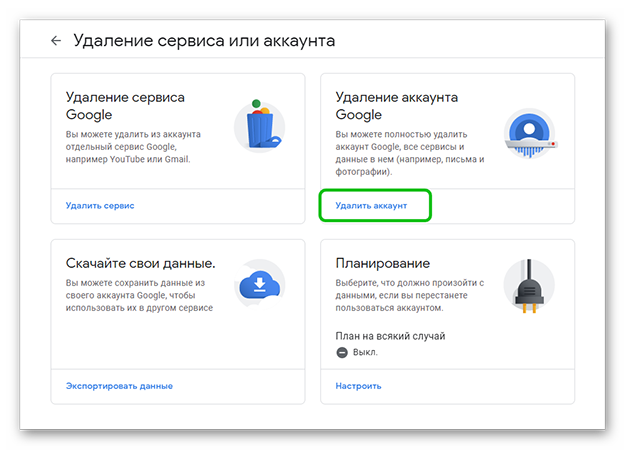
- Здесь выбираем блоке «Удалить аккаунт».
- Прочтите внимательно информацию после авторизации. Здесь могут храниться важные данные. Следуя советам, вы можете их сохранить.
- Отметьте галочками пункты согласия и нажмите «Удалить аккаунт».
На смартфоне
На телефоне также можно отключить аккаунт Гугл для того, чтобы сменить его, или он вам просто не нужен:
- Переходим в настройки смартфона Андроид.
- Пролистываем страничку до нахождения блока «Аккаунты и синхронизация».
- Находим иконку Гугла и тапаем по ней для перехода в окно дополнительной информации.
- Выбираем аккаунт (если у вас он не один).
- Активируем кнопку в виде трех вертикальных точек в нижней части пользовательского окна.
- В выпадающем списке выбираем вариант «Удалить аккаунт».
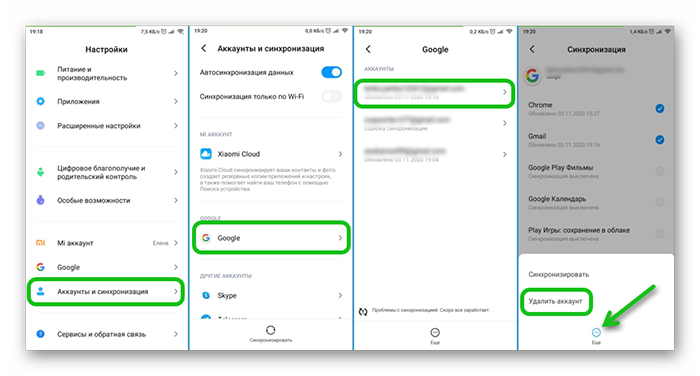
Заключение
Система учетных записей Google – это удобный способ синхронизации пользовательской информации. Вы всегда можете получить доступ к своим аккаунтам в социальных сетях, закладкам и сохраненным картам с любого устройства. Но если безопасность превыше всего, тогда способ по отключению аккаунта мы описали в статье, он не сложный, с ним справится даже неопытный пользователь.








